Win10截图的常用几种方法|在电脑上怎么快速截图
来源:PE吧 作者:Bill 发布于:2019-08-05 12:04:41 浏览:2456
截图的方法千万种,可常用的方法并不多,对于大多数没有什么特殊截屏需求的用户,一般都会用QQ或微信自带的截图工具,那除了这么基础的截图工具以外,还会有什么方法?以下这篇文字就是PE吧给大家列举的几种常用截图方法,希望对大家有帮助。
方法一:快捷键截图
Win10有自带的截屏功能,无需借助第三方的工具即可截图,但是截图的功能相对于第三方截图工具来说,要简单太多,基本上没有可操作的地方。
1、如果要截取当前屏幕显示的画面内容,只需要按下键盘的PrtScreen SysRq键,就可以自动把当前屏幕显示的画面截取下来,并储存在剪切板中,进入文档编辑器,或者QQ聊天窗口,直接按Ctrl+V组合键,就可以显示刚才截取下来的画面内容;
PS:有的用户的键盘截屏按键叫:PrtSc
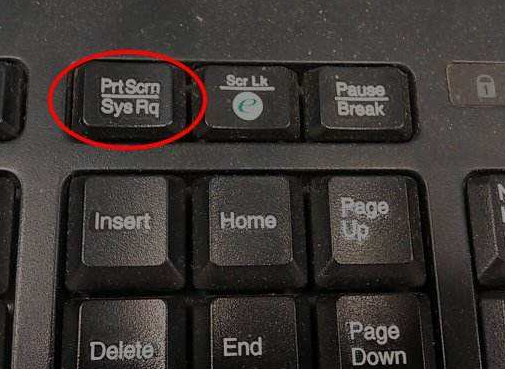
2、其他组合键截图
(1) Win+Shift+S 任意区域截图
(2) Win+W 自动截取当前屏幕内容
(3) Win+Alt+Print Screen 截取活动窗口并自动保存到"此电脑>视频>捕获"目录下
(4) Win+Print Screen 截取全屏并自动保存到"此电脑>图片>屏幕截图"下
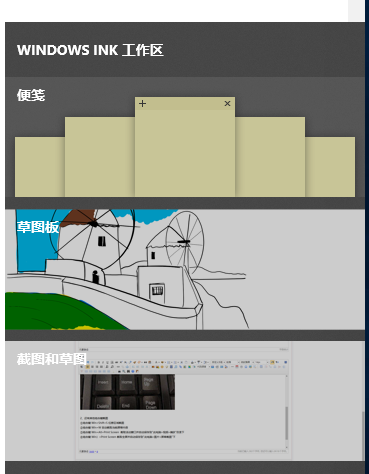
方法二:浏览器截图
目前大多数的浏览器都自带截图工具,比如360浏览器、QQ浏览器,快捷键是Ctrl+Shift+X,或者隐藏浏览器窗口截图;
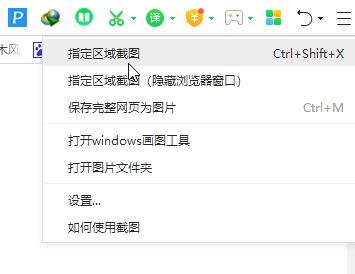
方法三:QQ或微信聊天截图
QQ或微信截图,应该是大多数用户用得最多的方法,毕竟方便,在打开软件的时候,按Ctrl+Alt+A组合键就可以;
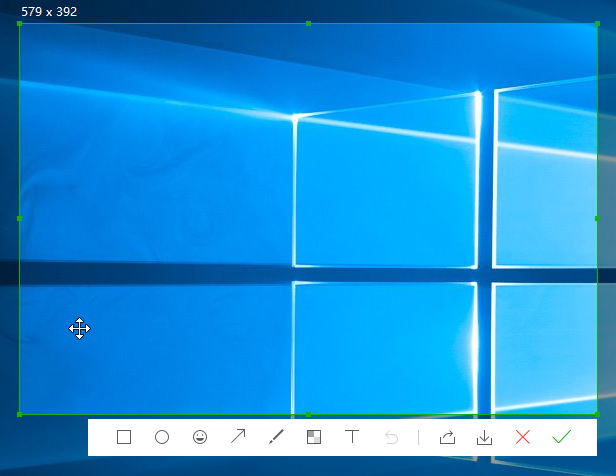
以上这篇文字就是win10截图的常用几种方法,不知道的用户,可以学习一下。如有其他电脑问题,可以关注PE吧,网站将继续为大家答疑解惑。



